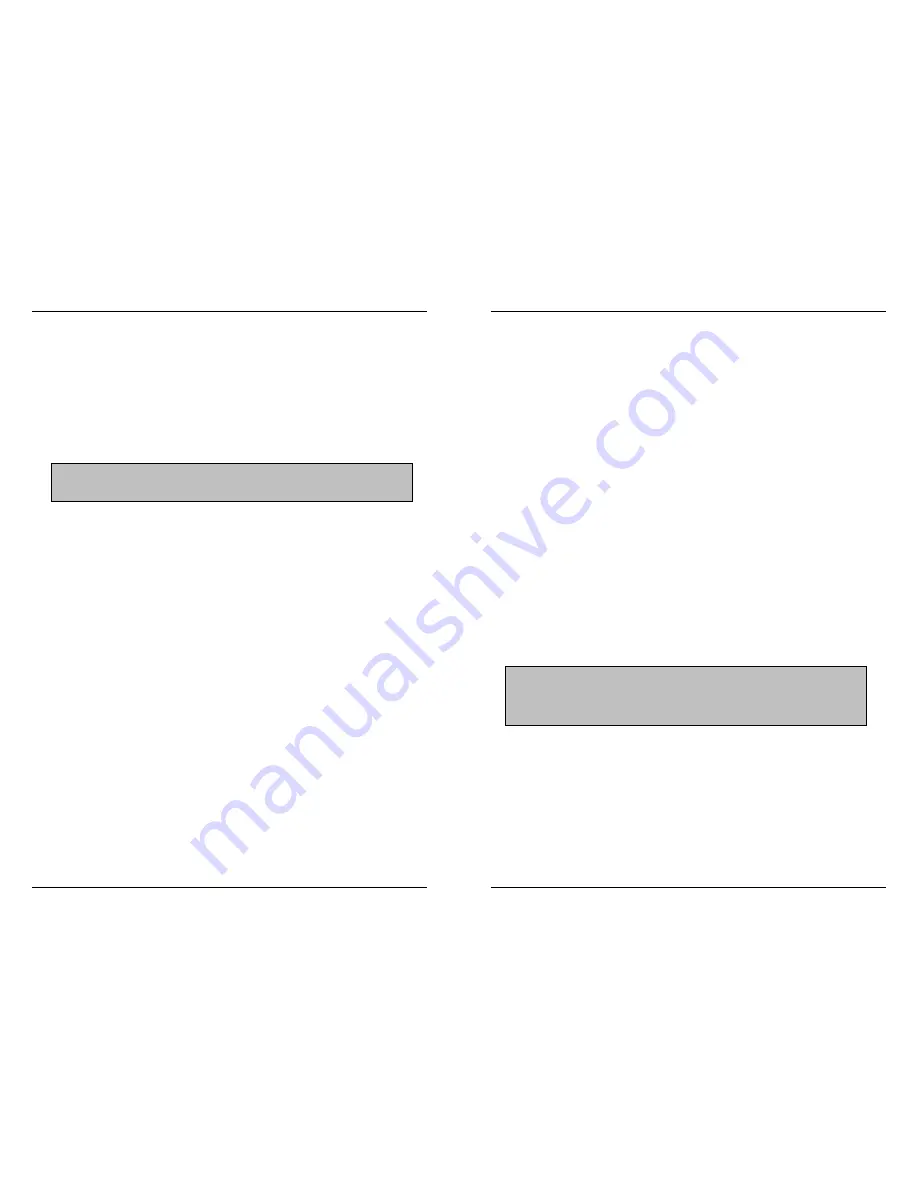
Manuel Utilisateur
Français
- 14 -
Installation
Remarque: Assurez-vous d’éteindre tous les périphériques avant de commencer l’installation.
1. En utilisant un câble DVI (non inclus), connectez votre affichage ou projecteur au port DVI
OUT du DVI Switch Remote.
2. Connectez chacun de vos périphériques source (ex. lecteur DVD, PC) au port DVI IN.
3. Connectez l’adaptateur d’alimentation et branchez-le sur le DVI Switch Remote.
4. Allumez tous les périphériques connectés.
Utilisation
Vous pouvez sélectionner la source DVI de deux manières: à partir du bouton poussoir en
façade, ou par la télécommande infrarouge fournie.
Bouton de sélection en façade:
Le bouton poussoir en façade est utilisé pour sélectionner un port. Si vous appuyez dessus, le
prochain port va être sélectionné.
Contrôle par télécommande:
Utilisez le bouton de sélection du port pour sélectionner directement les ports. Le bouton
haut/bas vous permet de passer en revue les différents ports.
Remarque: Il est normal qu’il y ait un léger délai de rafraîchissement d’affichage entre les
commutations.
Sélection du code IR:
Lorsque le commutateur est alimenté pour la première fois, le code sélectionné par défaut sera
affiché par l’indicateur LED (A, b, C, d). La valeur par défaut est A.
Si la télécommande est en conflit avec un autre périphérique, vous pouvez utiliser un code IR
différent. Pressez et restez appuyé sur le bouton code IR (A, B, C ou D) jusqu’à ce que la lettre
appropriée (A, b, C, d) est affichée par l’indicateur LED sur le commutateur.
Si le commutateur DVI ne répond pas à la télécommande IR, par exemple après que la pile ait
été remplacée, appuyez simplement et gardez la touche enfoncée jusqu’à l’affichage du code
IR sur l’afficheur LED.
Remarque: Si vos périphériques sont équipés d’un connecteur HDMI, vous pouvez
utiliser des câbles ou adaptateurs DVI vers HDMI. Attention de vérifier que le
connecteur DVI laisse passer uniquement un signal vidéo et pas audio.
Manuel Utilisateur
Français
- 15 -
Connexion de périphériques VGA et DVI
Remarque: pour connecter des périphériques VGA analogiques, votre affichage doit disposer
d’une entrée HD-15 ou DVI-I (analogique et numérique).
Lorsque vous connectez des périphériques VGA analogiques, vous devez utiliser une
combinaison d’un câble DVI-I avec adaptateurs VGA pour établir la connexion vers le
périphérique et l’affichage DVI sur le DVI Switch Remote. Cela vient du fait que les câbles DVI-
D ne supportent pas les signaux analogiques.
Exemple:
1. Pour connecter un PC équipé d’une sortie VGA vers l’entrée DVI IN du DVI Switch Remote,
vous pouvez utiliser soit:
Un câble adaptateur 2m VGA vers DVI (LINDY No. 41206, UK seulement)
ou...
Un câble DVI Analogique vers VGA (LINDY No. 41222) et un
câble SVGA 15 broches Mâle/Mâle
2. Pour connecter le DVI Switch Remote sur un affichage et pour activer le support VGA , vous
aurez besoin :
Un câble DVI-I
Ou un câble Splitter DVI-I vers DVI-D + VGA (LINDY No. 41219) si vous le
connectez sur un affichage avec entrée VGA séparée.
3. Connectez le câble DVI-I depuis le port DVI OUT du DVI Switch Remote vers la connexion
DVI-Femelle du câble splitter.
4. Connectez le câble splitter DVI-I à l’entrée VGA et/ou DVI.
Remarque: Lors de la connexion d’équipements mixtes VGA et DVI sur le DVI
Switch Remote, nous vous recommandons d’utiliser un affichage supportant la
commutation automatique entre les périphériques numériques et analogiques.
Si votre affichage ne supporte pas cette fonction, vous devrez à chaque fois
sélectionner manuellement l’entrée à utiliser entre les périphériques DVI et VGA.






























